win7怎么取消虚拟内存 win7取消虚拟内存的方法
更新时间:2024-02-09 17:08:20作者:yang
在使用Windows 7操作系统的过程中,你可能会遇到虚拟内存占用过多的情况,这不仅会影响电脑的运行速度,还会占用大量的硬盘空间,取消虚拟内存就成为了一种解决这个问题的方法。如何在Windows 7中取消虚拟内存呢?在本文中我们将介绍一种简单而有效的方法,帮助你取消虚拟内存,提升电脑的运行效率。
具体步骤:
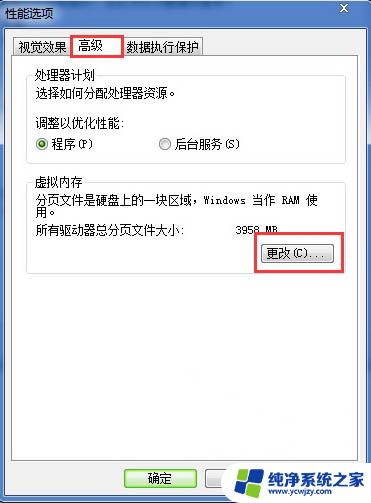
1)右键“计算机”
2)在弹出的对话框中选择“属性”
2.1)在弹出的界面中选择“高级系统设置”
3.1)在弹出的界面中选择“高级”选项卡
2)选性能下的“设置”
4.1)选择“高级”选项卡
2)选择 “更改”
5.1)去掉勾选“自动管理所有驱动器分页文件大小”
2)选中要删除的磁盘中的分页文件
3)选中“无分页文件“
4)选择”设置“
6.1)系统弹出对话框
2)选择”是“
7.1)删除所有的驱动器的分页文件
2)选择”确定“
8.最后一步 重启计算机就okay了!!
以上就是如何取消win7虚拟内存的全部内容,如果你遇到了同样的情况,可以参照小编的方法来处理,希望对大家有所帮助。
win7怎么取消虚拟内存 win7取消虚拟内存的方法相关教程
- 更改虚拟内存大小值win7 win7系统虚拟内存修改方法
- win7c盘虚拟内存怎么清理 Win7系统虚拟内存清理步骤
- 反恐精英1.5win7怎么显示虚拟内存不够
- 内存不能为read的解决方法win7:如何解决Windows 7出现内存读取错误?
- win7 虚拟鼠标 windows7键盘模拟鼠标点击操作
- win7系统怎么设置第二个桌面 Windows7/WIN7虚拟桌面多桌面功能介绍
- win7怎么取消图标盾牌 win7桌面图标小盾牌消失方法
- win7系统如何开启vt虚拟机 Windows 7 VT x开启方法
- win7查看内存频率 win7如何查看内存条频率
- win7最大内存设置 如何在win7中优化电脑内存使用
- cmd永久激活win7专业版
- 台式电脑怎么连接网卡
- win7可以用蓝牙鼠标吗
- win7c盘可以扩容吗
- 如何给win7系统设置密码
- 盗版windows7怎么激活成正版的
win7系统教程推荐
win7系统推荐